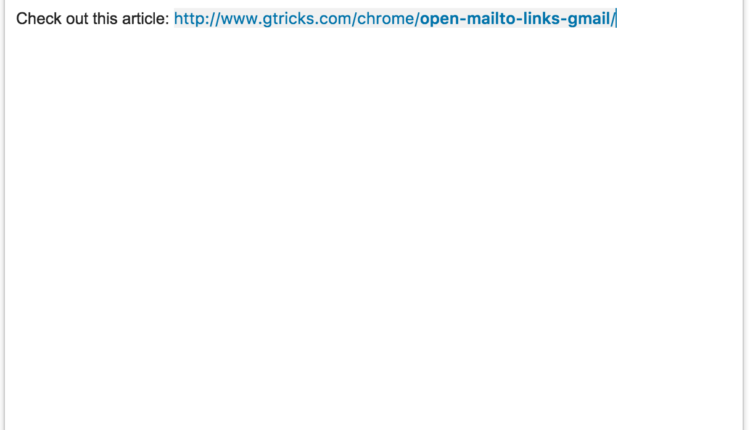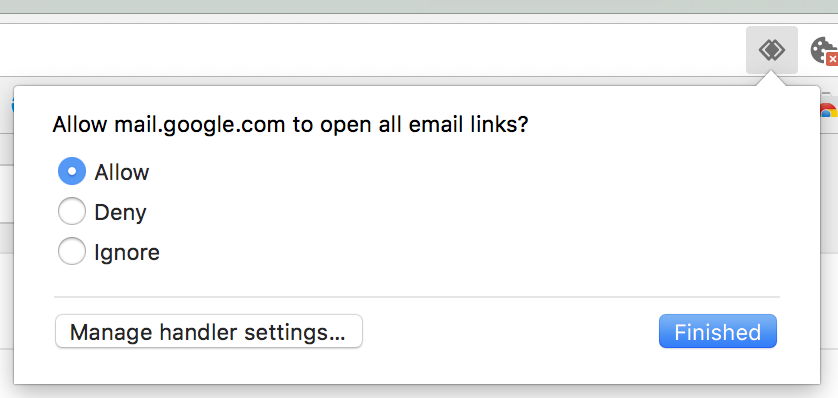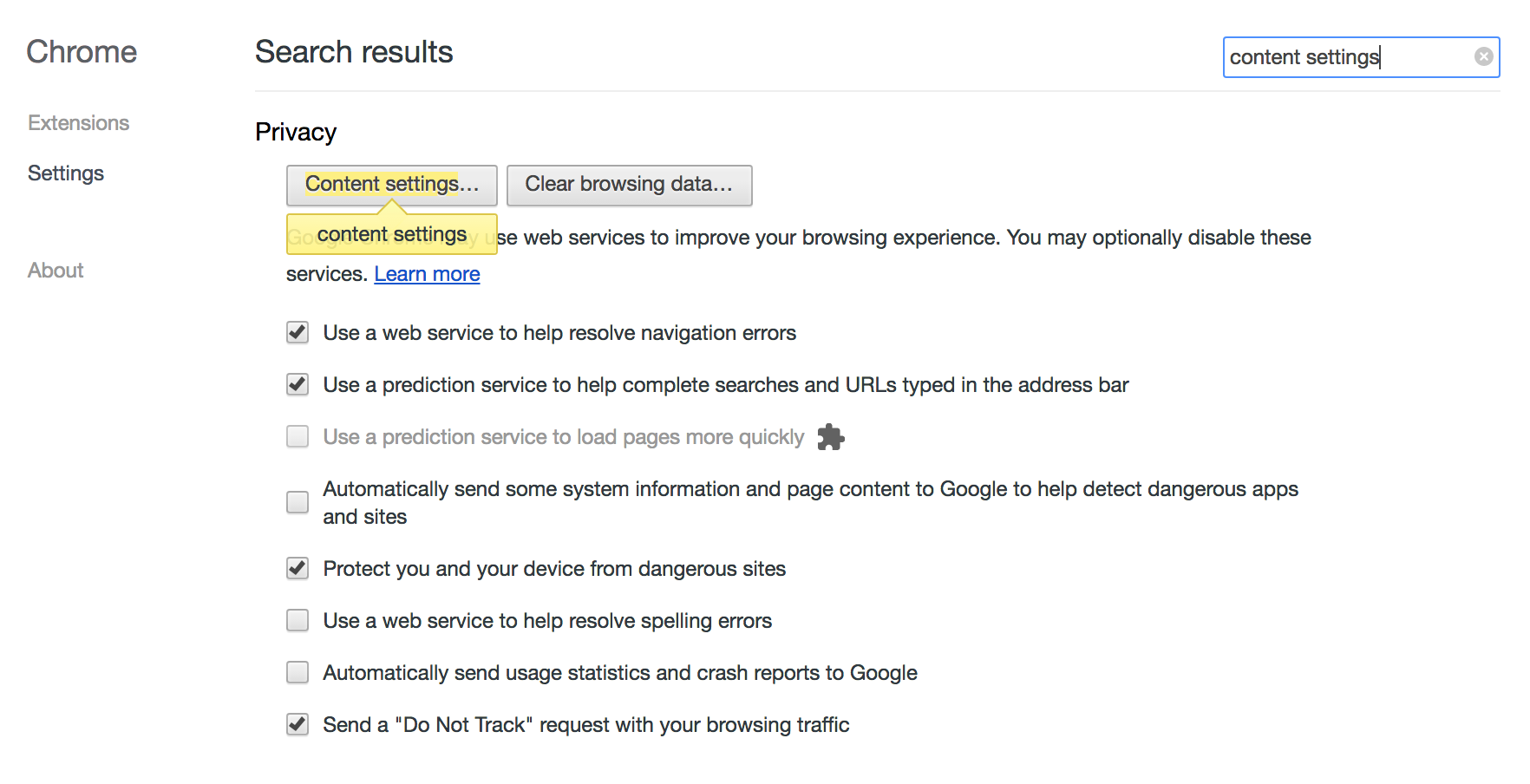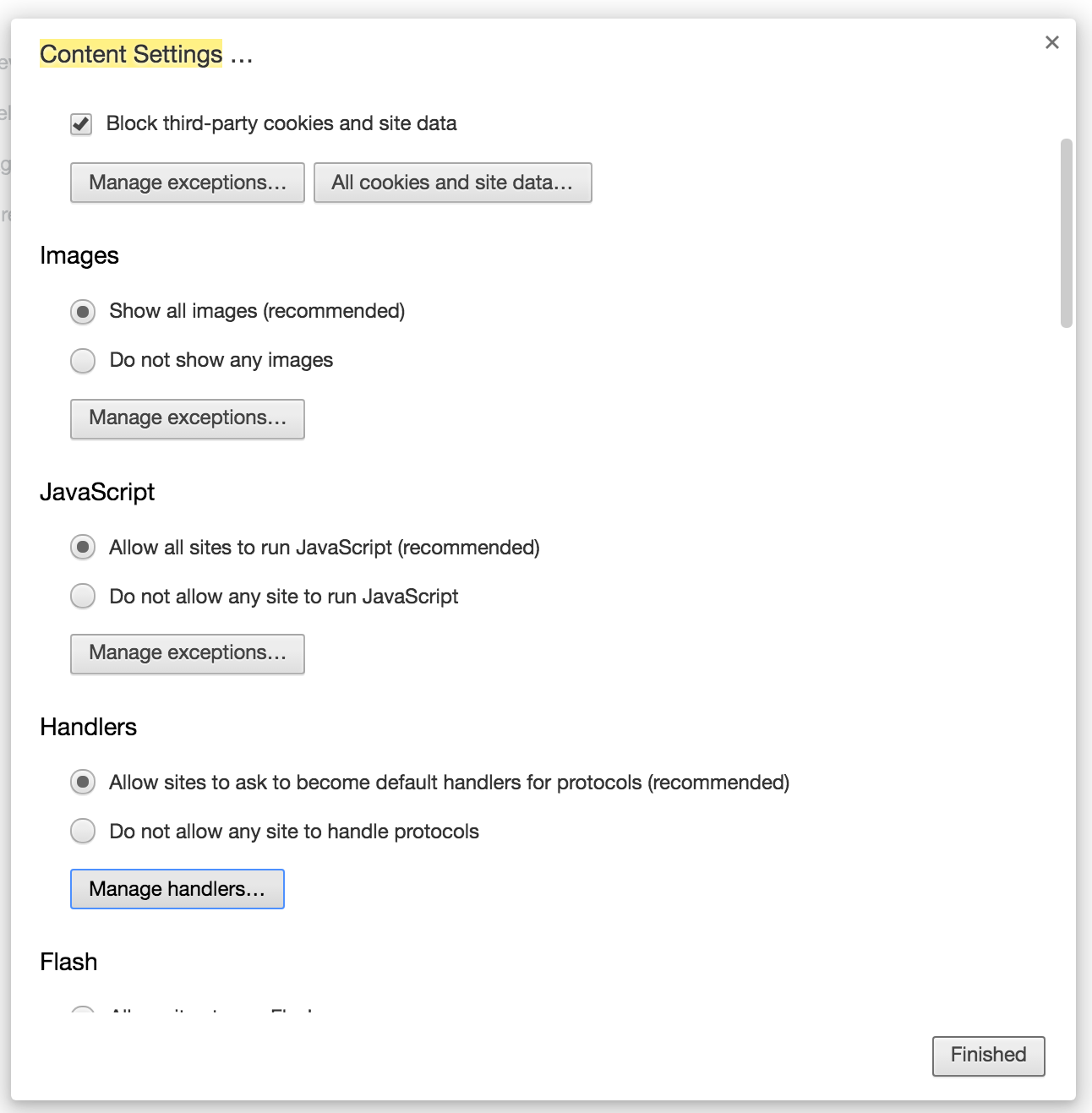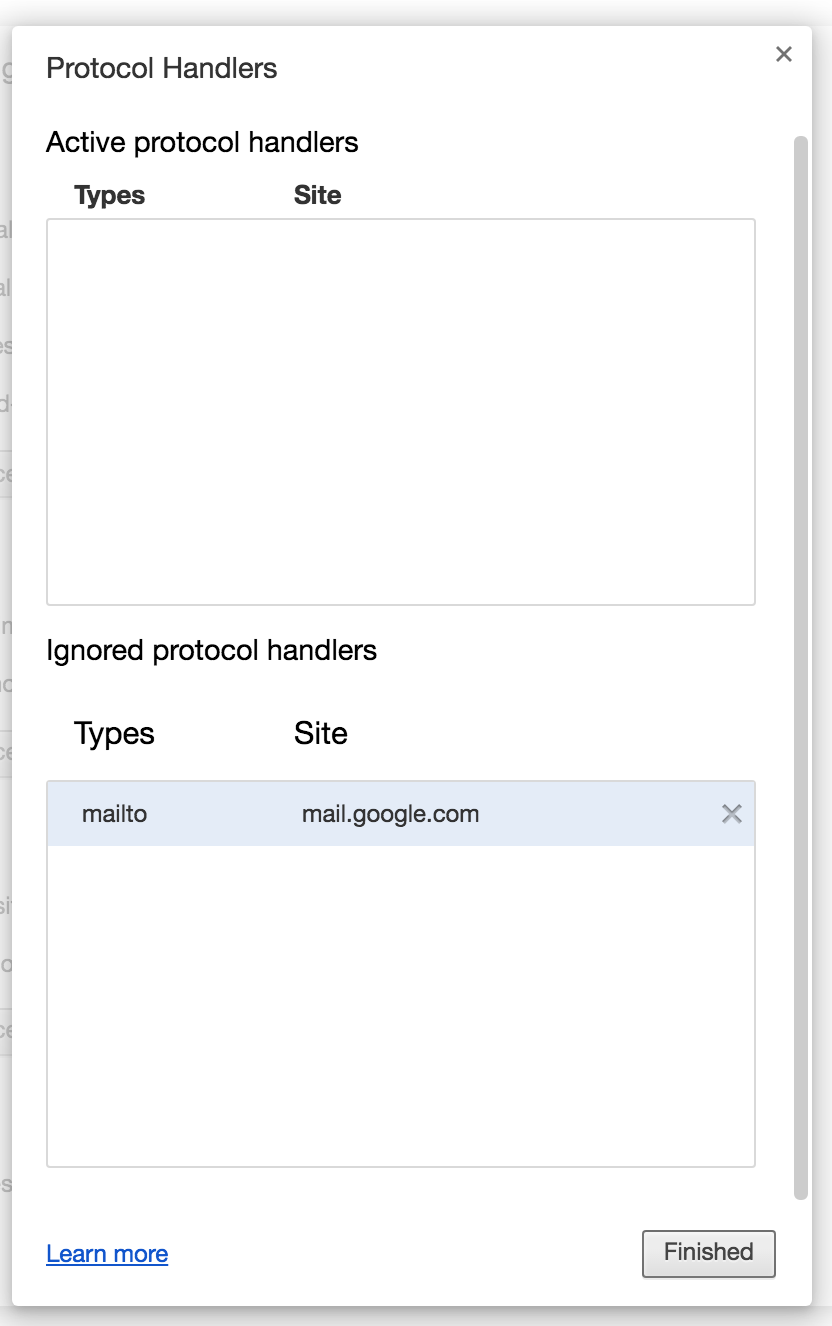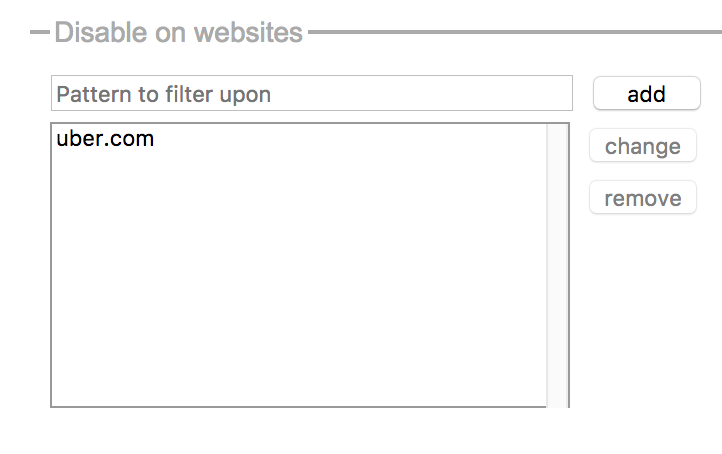Ouvrez les liens Mailto via votre fournisseur de messagerie préféré dans Google Chrome
J'ai ouvert des liens mailto directement via l'application de messagerie par défaut de l'ordinateur, en copiant l'adresse du destinataire et en la collant dans Gmail plus longtemps que je ne veux l'admettre. C'est une épreuve très répétitive et j'aimerais que Google éduque directement les utilisateurs sur le choix lors d'une première connexion. Néanmoins, voici un moyen très simple de vous assurer que vous ouvrez les liens mailto dans Google Chrome en utilisant votre choix de fournisseur de messagerie préféré.
Cela devrait être particulièrement utile et faire gagner du temps à certains utilisateurs professionnels qui sont obligés d'utiliser un service distinct qui ne fait pas partie des choix populaires comme Yahoo, AOL ou Outlook.
Qu'est-ce que Mailto ? C'est essentiellement comme un lien hypertexte pour le courrier électronique. Pour les sites Web, il commence par http(s) alors que pour les mailtos, il commence par un mailto : suivi de l'adresse e-mail du destinataire.
Par exemple, prenez notre site Gtricks.
Le lien du site Web : http://www.gtricks.com
L'e-mail : hello@gtricks.com
Si nous devions intégrer un lien hypertexte vers le site Web, il ressemblerait à http://www.gtricks.com (ou simplement gtricks.com) Résultat final
Pour créer un lien hypertexte avec nos informations de courrier électronique, nous ajoutons mailto:hello@gtricks.com Résultat final
Comment ouvrir des liens Mailto via votre fournisseur de messagerie préféré
Comment ouvrir des liens Mailto via Gmail
C'est peut-être une décision anticoncurrentielle, mais Google facilite au moins la définition de Gmail comme service par défaut pour l'ouverture de liens mailto par rapport à d'autres fournisseurs. Bien sûr, comme tout ce que Google fait, il est caché à la vue, alors voici comment le configurer :
Étape 1 : Ouvrez Gmail à partir de Google Chrome et assurez-vous que vous êtes connecté. Vous verrez une icône que je peux mieux décrire comme deux carrés angulaires se croisant. Cliquez sur cette icône.
Appuyez sur cette icône
Étape 2 : Dans le message contextuel sous l'icône, sélectionnez Autoriser.
Sélectionnez Autoriser
C'est ça. Désormais, lorsque vous ouvrez un lien hypertexte de messagerie, il devrait vous amener directement à la fenêtre de rédaction de Gmail .
Si vous ne voyez pas cette icône, cela peut signifier que vous avez sélectionné Ignorer par inadvertance. Pour remédier à cela,
Étape 1 : ouvrez les paramètres de Chrome et recherchez les paramètres de contenu.
Rechercher des paramètres de contenu
Étape 2 : Faites défiler vers le bas jusqu'à ce que vous voyiez le sous-titre Handlers. Sélectionnez Gérer les gestionnaires.
Appuyez sur Gérer les exceptions
Étape 3 : vous devriez voir mail.google.com dans la liste des éléments ignorés. Survolez et cliquez sur le bouton x pour effacer l'élément. Suivez maintenant les étapes précédentes pour réactiver l'option.
Supprimer mailto des gestionnaires de protocole ignorés
CONNEXION : 2 outils pour envoyer facilement un e-mail crypté dans Gmail
Comment ouvrir un lien Mailto via n'importe quel fournisseur de messagerie
Pour tout autre fournisseur de messagerie, l'extension Mailto s'occupe de la tâche à accomplir. L'extension Mailto prend en charge les fournisseurs de messagerie suivants :
- Courrier AOL
- FastMail
- Hotmail/Outlook
- Yahoo! Courrier
- Messagerie Zoho
Si vous utilisez autre chose que ces fournisseurs pour le courrier électronique, collez l'URL dans la fenêtre de rédaction de votre fournisseur.
Une fois l'extension installée, voici comment définir votre choix :
Étape 1 : Faites un clic droit sur l'extension et sélectionnez Options.
Étape 2 : À partir de la page Paramètres de l'extension, sélectionnez la préférence de votre fournisseur de messagerie ou ajoutez la vôtre manuellement et vous devriez être prêt à partir.
Sélectionnez votre choix dans Paramètres
Il y a aussi un bouton Me demander à chaque fois pour que vous puissiez choisir à chaque occasion.
Gérer les exceptions
De plus, l'utilisation de cette extension vous permettra de désactiver votre préférence pour certains sites Web que vous pouvez gérer en ajoutant des exceptions à la liste Désactiver sur les sites Web.
CONNEXION: Comment télécharger les e-mails Gmail et les afficher hors ligne sur votre PC